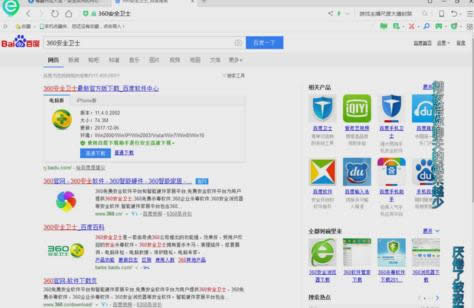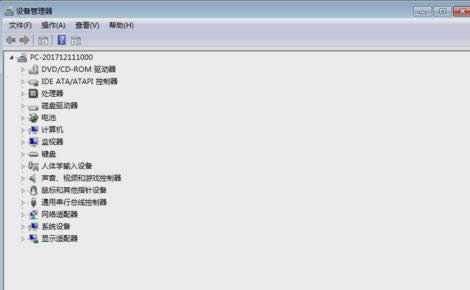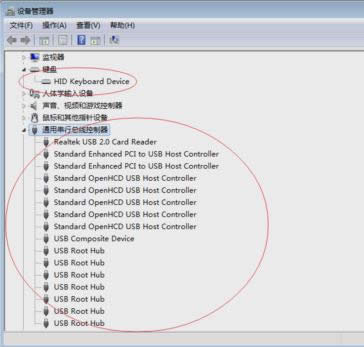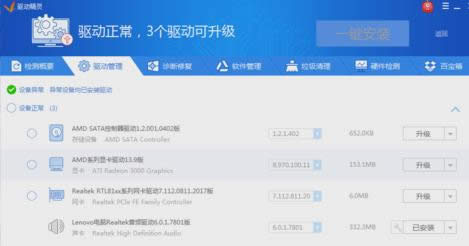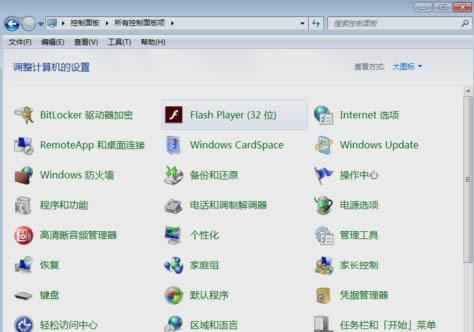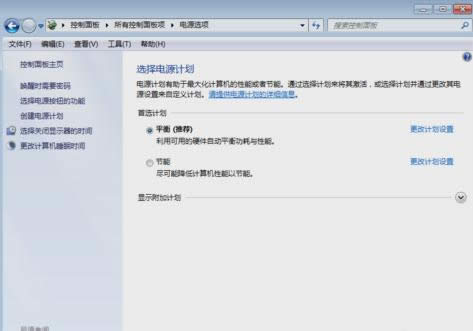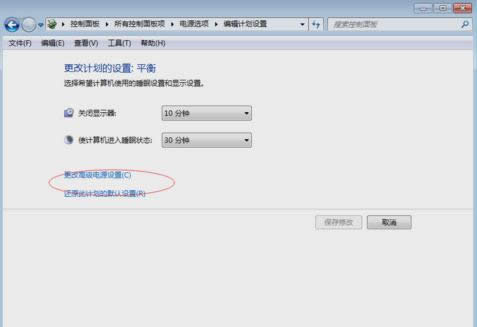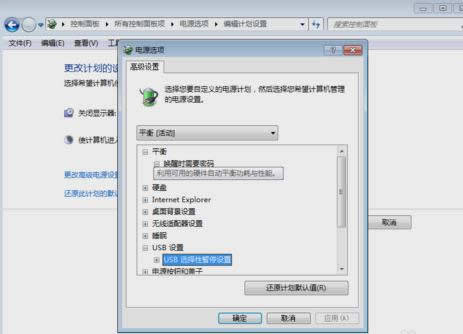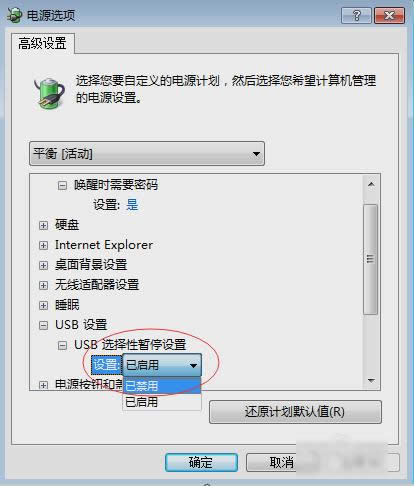推薦系統(tǒng)下載分類: 最新Windows10系統(tǒng)下載 最新Windows7系統(tǒng)下載 xp系統(tǒng)下載 電腦公司W(wǎng)indows7 64位裝機(jī)萬能版下載
鍵盤鼠標(biāo)失靈,本教程教您怎樣處理鍵盤鼠標(biāo)失靈
發(fā)布時(shí)間:2021-03-26 文章來源:xp下載站 瀏覽:
|
Windows 7,中文名稱視窗7,是由微軟公司(Microsoft)開發(fā)的操作系統(tǒng),內(nèi)核版本號為Windows NT 6.1。Windows 7可供家庭及商業(yè)工作環(huán)境:筆記本電腦 、平板電腦 、多媒體中心等使用。和同為NT6成員的Windows Vista一脈相承,Windows 7繼承了包括Aero風(fēng)格等多項(xiàng)功能,并且在此基礎(chǔ)上增添了些許功能。 最近小編在瀏覽網(wǎng)頁的時(shí)候,看到網(wǎng)友在問怎么解決鍵盤鼠標(biāo)失靈的問題。所以小編在看到這個(gè)問題的時(shí)候,就趕緊的來到這兒來告訴小伙伴們怎么解決鍵盤鼠標(biāo)失靈的問題。 小編之前有遇到過電腦的鍵盤和鼠標(biāo)失靈的情況,后來花了點(diǎn)時(shí)間才將它解決。所以今天小編要將解決的方法傳授給小伙伴們,讓你們也知道當(dāng)遇到鍵盤鼠標(biāo)失靈的時(shí)候,該怎么去解決它。 首先檢查一下鼠標(biāo)自身有沒有問題,沒有的話就去網(wǎng)上下載一個(gè)殺毒軟件。
鼠標(biāo)失靈載圖1 然后打開計(jì)算機(jī)屬性,找到“設(shè)備管理器”。
鍵盤失靈載圖2 接著,找到鼠標(biāo)跟鍵盤的選項(xiàng),查看一下有沒有感嘆號出現(xiàn),有感嘆號出現(xiàn)那就是該驅(qū)動有問題的了。那就要下載一個(gè)驅(qū)動修復(fù)軟件來修復(fù)一下驅(qū)動。
鼠標(biāo)失靈載圖3
鍵盤鼠標(biāo)載圖4 如果驅(qū)動都已經(jīng)檢查好了,都是正常的狀態(tài),那就是該選擇一下控制面板下的電源選項(xiàng)設(shè)置了。
鍵盤鼠標(biāo)載圖5 進(jìn)入到電源選項(xiàng)界面中,再點(diǎn)擊“更改高級電源設(shè)置”。
鍵盤鼠標(biāo)失靈載圖6
鍵盤失靈載圖7 點(diǎn)擊了之后,再找到“USB設(shè)置”。
鼠標(biāo)失靈載圖8 然后,將“USB選擇性暫停設(shè)置”選項(xiàng)選擇為“已禁用”。
鍵盤鼠標(biāo)載圖9 最后如果還是不行的話,那就只能重裝系統(tǒng)了~~~ Windows 7簡化了許多設(shè)計(jì),如快速最大化,窗口半屏顯示,跳轉(zhuǎn)列表(Jump List),系統(tǒng)故障快速修復(fù)等。Windows 7將會讓搜索和使用信息更加簡單,包括本地、網(wǎng)絡(luò)和互聯(lián)網(wǎng)搜索功能,直觀的用戶體驗(yàn)將更加高級,還會整合自動化應(yīng)用程序提交和交叉程序數(shù)據(jù)透明性。 |